Comment ajouter une image d'arrière-plan à la barre des tâches dans Windows 10
Vous pouvez définir un fond d'écran et fond d'écran de verrouillage de votre choix dans Windows 10. Windows 10 propose des images via Projecteur Windows pour vous d'utiliser, ou vous pouvez utiliser une image à partir de votre propre collection de papiers peints. Windows est beaucoup moins flexible avec la barre des tâches. Vous pouvez seulement activer ou désactiver les couleurs d'accentuation pour cela, rien d'autre. Cela dit, en dehors des paramètres Windows par défaut, vous pouvez utiliser des applications tierces pour personnaliser la barre des tâches. Shell classique est une application populaire que vous pouvez utiliser pour ajouter une image d'arrière-plan à la barre des tâches dans Windows 10.
Classic Shell est un outil connu pour restaurer le menu Démarrer dans Windows 8 / 8.1 et Windows 10 vers la version classique de Windows 7. Si vous aimez le menu Démarrer de Windows 10 par défaut, vous n'avez pas à le modifier. Vous pouvez continuer à l'utiliser et toujours ajouter une image d'arrière-plan à la barre des tâches avec Shell classique.
Image d'arrière-plan de la barre des tâches
Vous pouvez utiliser à peu près l'image pour l'arrière-plan de la barre des tâches, cependant, si vous en trouvez une de la taille exacte de la barre des tâches, vous obtiendrez quelque chose qui est esthétiquement beau. Pour trouver la taille de votre barre des tâches, faites une capture d'écran et utilisez un outil comme IrfanView pour le sélectionner et trouver ses dimensions.
Ensuite, trouvez une image et recadrer et redimensionner pour s'adapter à ces dimensions.
Image d'arrière-plan de la barre des tâches
Téléchargez et installez Classic Shell. La première fois que vous l'exécutez, il vous montre différents paramètres que vous pouvez personnaliser. Sélectionnez l'option "Afficher tous les paramètres" en haut.
Si vous souhaitez vous en tenir au menu Démarrer de Windows 10 par défaut, accédez à l'onglet Contrôles. Sous "Clic gauche s'ouvre", sélectionnez "Menu Démarrer de Windows". Ensuite, accédez à «Ouverture des touches Windows», puis sélectionnez à nouveau «Menu Démarrer de Windows».
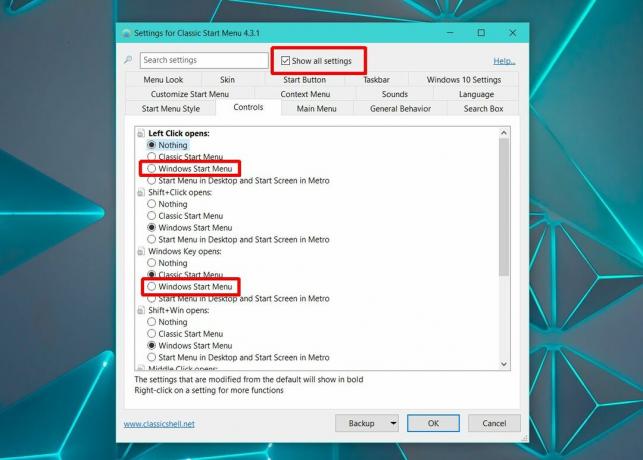
Ensuite, accédez à l'onglet Barre des tâches. Sélectionnez l'option «Texture de la barre des tâches» et utilisez le bouton Parcourir pour sélectionner l'image que vous souhaitez utiliser pour l'arrière-plan de la barre des tâches. Cliquez sur OK et vous êtes prêt à partir.

Voici à quoi ressemble la barre des tâches avec une image correctement dimensionnée comme arrière-plan.

Si vous utilisez un fond d'écran minimal comme arrière-plan de votre bureau, une image d'arrière-plan amusante pour la barre des tâches pourrait améliorer l'apparence de votre bureau. Tout cela est bien sûr esthétique. Ça ne va rien améliorer. En fait, si vous avez un système particulièrement ancien, Classic Shell peut le ralentir un peu. Vous devrez configurer l'application pour qu'elle démarre au démarrage de votre système si vous ne souhaitez pas la démarrer manuellement et à nouveau, cela retardera le démarrage du système.
Chercher
Messages Récents
Modifier l'arrière-plan de l'écran de connexion dans Windows 10
Windows 10 a un écran de verrouillage et un écran de connexion. L'é...
Comment lire une carte MicroSD sur Windows 10
Les cartes MicroSD sont généralement utilisées avec les téléphones ...
Entretenez et optimisez votre système Windows 7 et 8
Mise au point complète du systèmeest un programme gratuit et facile...



